win10显卡驱动安装失败的终极解决方案
时间:2025-06-04 18:06:13 372浏览 收藏
在Windows 10系统中,许多用户在更新显卡驱动时经常遇到蓝屏或黑屏导致安装失败的问题。别担心,本文将为您介绍两种简单实用的解决方法。第一种方法是清理旧驱动后重新安装,具体步骤包括通过设备管理器卸载旧驱动并使用自动搜索或手动浏览路径安装新驱动。第二种方法是安装旧版驱动并调整组策略,通过本地组策略编辑器设置设备安装限制,避免新版本驱动带来的兼容性问题。希望这些方法能帮您顺利解决Win10显卡驱动安装失败的困扰。
显卡驱动安装失败怎么破?网上找方法的人那么多,但其实有一种最简单直接的办法可以搞定,专门对付各种顽固问题。接下来,我就给大家介绍一种我自己摸索出来的实用技巧。
Win10显卡驱动安装失败怎么办?
有不少朋友在装完Windows 10系统后,更新显卡驱动时总是遇到蓝屏或黑屏的情况,导致安装失败。别担心,下面就是解决这一问题的具体步骤。
Win10显卡驱动安装失败的解决方法:
方法一:清理旧驱动后重新安装
点击桌面左下角的“此电脑”图标,选择“管理”。进入计算机管理界面后,点击左侧的“设备管理器”,右侧会显示显示适配器选项。
如果当前没有安装显卡驱动,那么这里可能会看到一个带有黄色感叹号的项目。右击这个项目,选择“属性”。
在属性窗口里,点击“卸载设备”,同时勾选“删除此设备的驱动程序软件”选项,最后点击“确定”完成卸载。
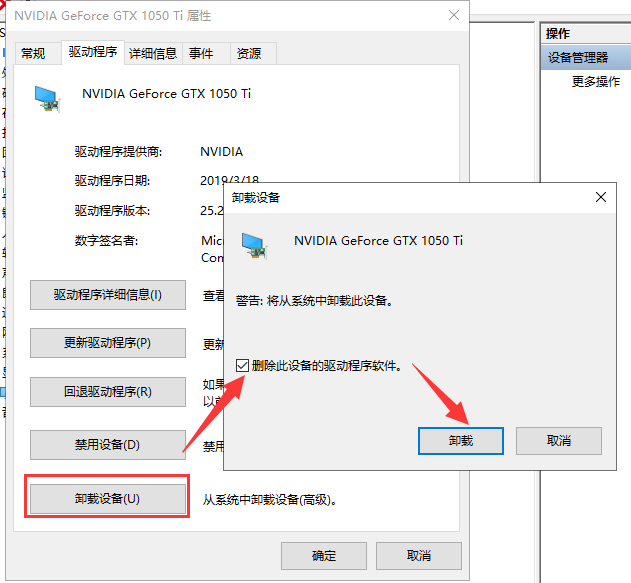
卸载完成后,重新开始安装显卡驱动程序。
推荐使用自动搜索功能来查找最新的驱动,如果有驱动光盘的话,则可以选择手动浏览路径安装。
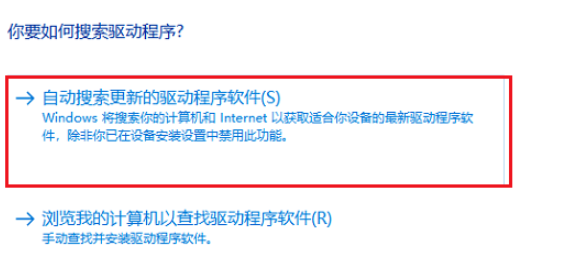
- 安装过程中耐心等待,完成后重启电脑即可正常使用。
方法二:安装旧版驱动并调整组策略
先去显卡官网下载一个旧版本的显卡驱动程序,下载完成后运行安装。
按下Win+R组合键打开“运行”窗口,输入“gpedit.msc”,按下回车键打开本地组策略编辑器。
在编辑器中依次展开“计算机配置”→“管理模板”→“系统”。
找到“设备安装”部分,双击打开“设备安装限制”。
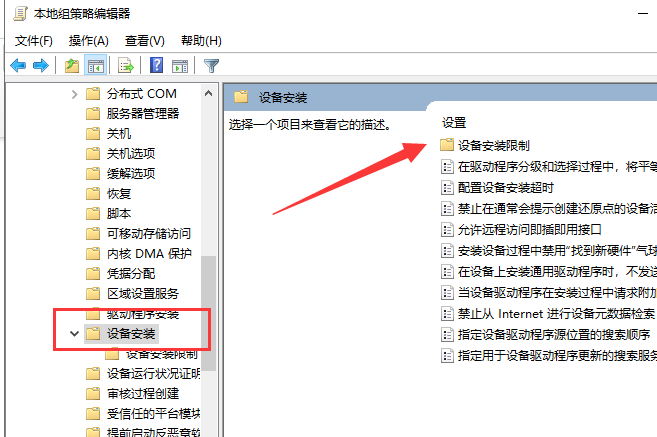
- 双击“禁止安装未由其他策略设置描述的设备”,将其状态设置为“已启用”。
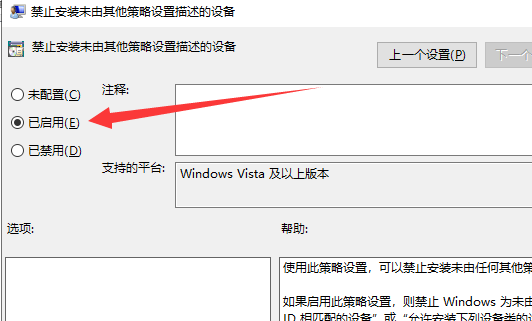
- 设置完毕后退出,这样就能避免新版本驱动带来的兼容性问题了。不过,如果以后想升级其他驱动,记得先禁用该设置。
希望这些方法能够帮到大家,如果还有疑问欢迎留言交流!
今天关于《win10显卡驱动安装失败的终极解决方案》的内容就介绍到这里了,是不是学起来一目了然!想要了解更多关于的内容请关注golang学习网公众号!
-
501 收藏
-
501 收藏
-
501 收藏
-
501 收藏
-
501 收藏
-
414 收藏
-
219 收藏
-
111 收藏
-
130 收藏
-
491 收藏
-
320 收藏
-
403 收藏
-
461 收藏
-
265 收藏
-
210 收藏
-
182 收藏
-
465 收藏
-

- 前端进阶之JavaScript设计模式
- 设计模式是开发人员在软件开发过程中面临一般问题时的解决方案,代表了最佳的实践。本课程的主打内容包括JS常见设计模式以及具体应用场景,打造一站式知识长龙服务,适合有JS基础的同学学习。
- 立即学习 543次学习
-

- GO语言核心编程课程
- 本课程采用真实案例,全面具体可落地,从理论到实践,一步一步将GO核心编程技术、编程思想、底层实现融会贯通,使学习者贴近时代脉搏,做IT互联网时代的弄潮儿。
- 立即学习 516次学习
-

- 简单聊聊mysql8与网络通信
- 如有问题加微信:Le-studyg;在课程中,我们将首先介绍MySQL8的新特性,包括性能优化、安全增强、新数据类型等,帮助学生快速熟悉MySQL8的最新功能。接着,我们将深入解析MySQL的网络通信机制,包括协议、连接管理、数据传输等,让
- 立即学习 500次学习
-

- JavaScript正则表达式基础与实战
- 在任何一门编程语言中,正则表达式,都是一项重要的知识,它提供了高效的字符串匹配与捕获机制,可以极大的简化程序设计。
- 立即学习 487次学习
-

- 从零制作响应式网站—Grid布局
- 本系列教程将展示从零制作一个假想的网络科技公司官网,分为导航,轮播,关于我们,成功案例,服务流程,团队介绍,数据部分,公司动态,底部信息等内容区块。网站整体采用CSSGrid布局,支持响应式,有流畅过渡和展现动画。
- 立即学习 485次学习
